パソコンで急に音が出なくなったら結構焦りますよね^^;
今やパソコンは動画再生機といっても過言ではないほどムービーを流したり音楽を流したり。音を出さないなんて考えられません!
そんな重要なスピーカーな訳ですが、意外と簡単な事で音が出なくなってしまうものなんです。今回のブログでは、パソコンの音の設定についてまとめていきますね。
今音が出なくてお悩みの方は必見です^^
パソコンで急に音が出ない時の対策
音量を確認する
まずは、きちんと音が出る設定になっているか、ボリュームは十分かを確認しましょう!
ちなみに、ボリュームの設定には少なくとも確認しなくてはならない項目が3つあります。それが、
- windowsのボリューム
- 再生ソフトのボリューム
- スピーカーのボリューム
という3つの項目ですね。
windowsのボリューム設定
まずはwindowsの音量設定ですが、注目するのは画面の右下の![]() ←このマークですね。これをクリックすると下の画像のようなスライダーが出てきます。
←このマークですね。これをクリックすると下の画像のようなスライダーが出てきます。

このスライダーを上に動かせば、音量が上がっていくわけですね。ちなみに、ミュート(消音)になっている場合には![]() ←こんなマークになりますから、これをクリックしてミュートを解除して下さい。
←こんなマークになりますから、これをクリックしてミュートを解除して下さい。
ソフトのボリューム設定
再生使用しているソフトにも音量の設定があります。いくらwindowsでボリュームを上げても、ソフトの方が音量0になっていたら音は出ません。
例えば、windowsメディアプレーヤーを見てみると、下の画像のようなスライダーがあるのが分かると思います。
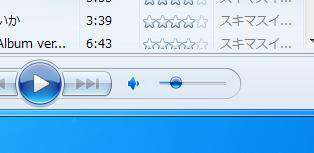
他の再生ソフトにも、大抵分かりやすい所に音量を決めるスライダーがありますから、ここがミュートになっていないかを確認してみて下さいね。
スピーカーのボリューム設定
次はパソコンの設定ではなく、スピーカー自体の設定です!スピーカーには大抵音量を決めるつまみが付いていますよね?きちんとボリュームは上がっているでしょうか。
意外と多いのが、スピーカーの電源が入っていない事です。
コンセントは抜けていないか、電源ボタンが押されているか、配線は外れていないか、もう一度確認しましょう。
サウンドドライバの確認
上の音量設定を全て確認しても音が出ない場合には、サウンドドライバのトラブルかもしれません。サウンドドライバとは、パソコンに入っている音を出す基盤を動かすためのソフトの事です。
確認方法は意外と簡単で、スタート→コントロールパネル→デバイスマネージャーと進んで頂き、その中の「サウンド、ビデオ、およびゲームコントローラー」という項目を見て下さい。

ここにビックリマークが出ていないでしょうか?もしも出ていれば、高確率でドライバに不具合が発生しています。
インターネットで「パソコンの型番 オーディオドライバ」、あるいは「パソコンの型番 サウンドドライバ」という風に検索すると、あなたのパソコンに合うドライバソフトが見つかると思いますので、インストールしてみましょう。
インストール後、再度デバイスマネージャーを確認してみて、ビックリマークが消えていたら成功。きちんと音も出るようになっているはずです!
ここまでやって音が出ない時は
ここまでやって音がでないなら、オーディオ関連の基盤の故障か、その他のソフトの影響か、さらに奥の設定なのか、実際に診ないと分からないレベルと言えますね。
そんな時には、是非当店へお電話下さい。もしも基盤が壊れていても、比較的お安く修理する事も可能ですので諦めないで下さいね!
音が出ないパソコンはつまらないですから、素早く修理して快適なパソコンライフを満喫しましょう^^
24時間受付のお問い合わせフォームをご用意しております。お問い合わせフォームへはこちらからお入り下さい。
投稿者プロフィール

- 横浜市の出張パソコン修理屋さん代表、エーペックス株式会社執行役員
- 自営業にてパソコン修理、設定、エーペックス株式会社としてはSEO対策によるマーケティングなど、PCに関わる様々なご依頼を受けております。個人、法人問わず対応しておりますので、お気軽にお問い合わせください!
最新の投稿
 お知らせ2025年1月27日電話番号変更のお知らせ
お知らせ2025年1月27日電話番号変更のお知らせ お知らせ2024年10月29日PC修理診断チャート開始しました
お知らせ2024年10月29日PC修理診断チャート開始しました 雑記2022年4月1日パソコン修理はどこがいい?パソコン修理のプロが考える修理店の5つの選び方
雑記2022年4月1日パソコン修理はどこがいい?パソコン修理のプロが考える修理店の5つの選び方 お知らせ2020年11月2日相模原市の出張パソコン修理屋さんオープン【出張1,000円】
お知らせ2020年11月2日相模原市の出張パソコン修理屋さんオープン【出張1,000円】